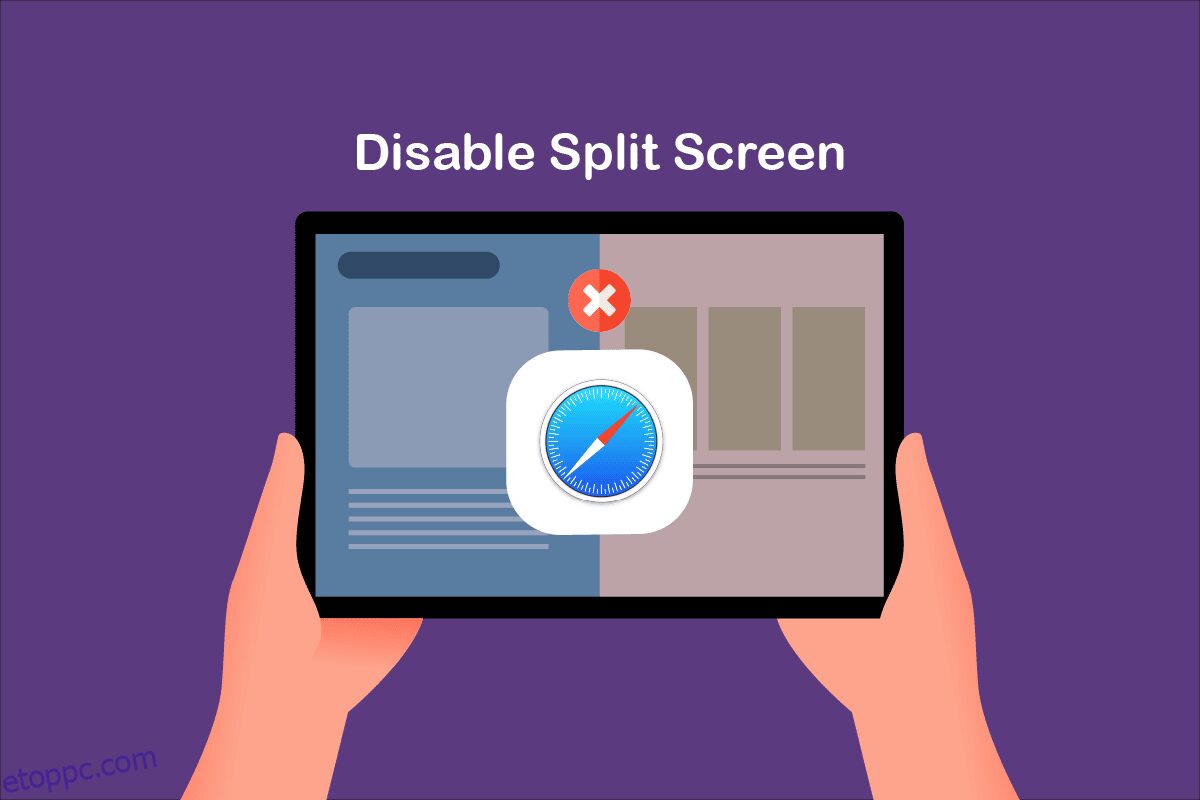Érdekel, hogyan kapcsolhatja ki az osztott képernyős nézetet az iPad Safariban? Jó helyre jöttél! Az iPad operációs rendszer osztott képernyős funkciója lehetővé teszi a felhasználó számára, hogy egyszerre több feladatot hajtson végre a különböző alkalmazások között. A Safariban az osztott képernyő funkció egy csodálatos lehetőség, amely lehetővé teszi két különböző weboldal egyidejű böngészését, de kisebb képernyőterülettel. Könnyedén engedélyezheti ezt a többablakos funkciót iOS-eszközén. Folytassa az olvasást az osztott képernyő letiltásához a Safariban.
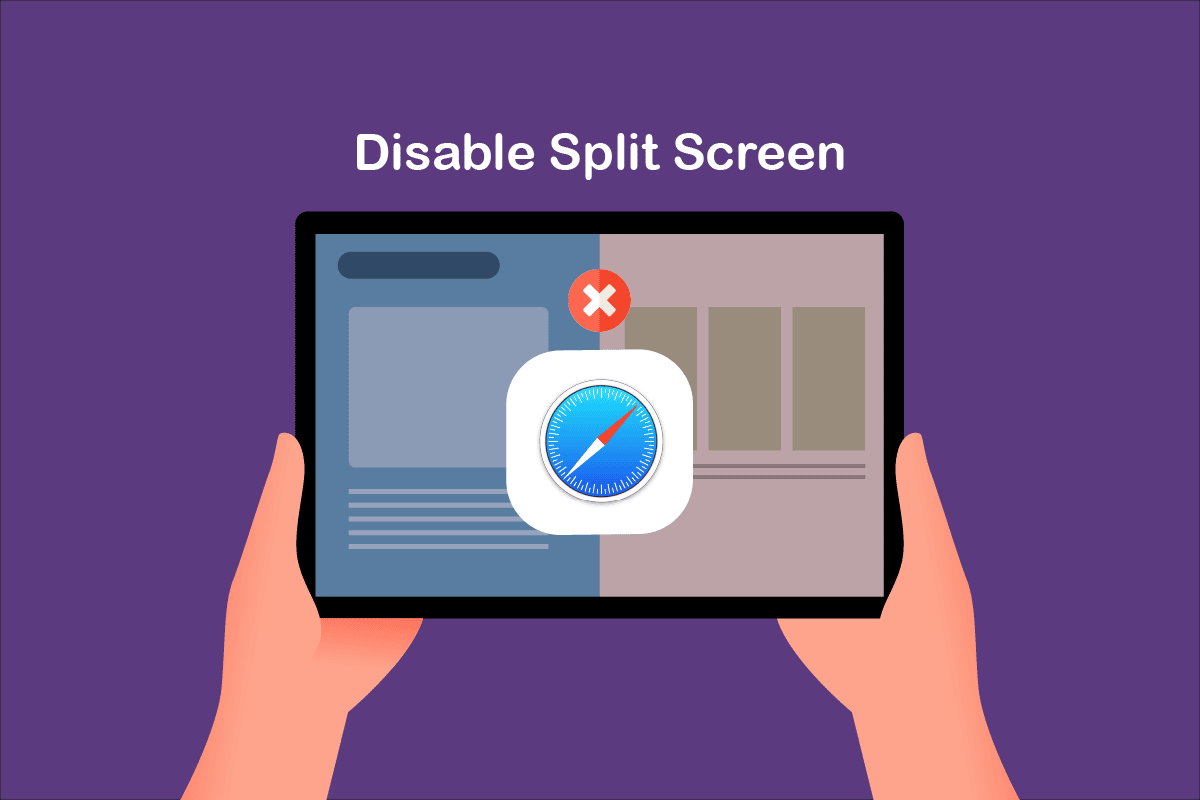
Tartalomjegyzék
Hogyan lehet letiltani az osztott képernyőt a Safariban
Azok számára, akik nem tudják, hogyan kell megnyitni az osztott képernyőt a Safariban iPaden vagy Macbookon, az alábbi lépéseket soroljuk fel:
1. lehetőség: a Windows gombon keresztül
Nyomja meg hosszan az Ablak gombot, és válassza az Új ablak lehetőséget az osztott nézetben.
2. lehetőség: Használja a Mutitasking gombot
Használhatja a képernyő tetején található multitasking gombot (…). Ezután válassza ki:
-
Csempe ablak a képernyő bal oldalán, vagy
- Csempe ablak a képernyő jobb oldalán
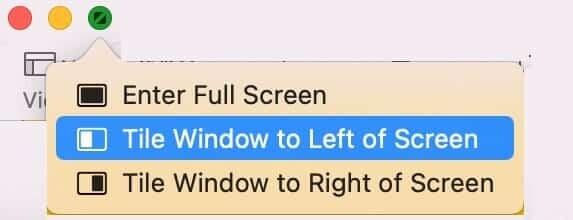
3. lehetőség: A hivatkozást a képernyő jobb vagy bal szélére is húzhatja.
Találd ki? Ha véletlenül bekapcsolná az osztott képernyőt egy érdekes, teljes képernyős videó közepén, az nagyon frusztráló lesz. Azok számára, akik szeretnék kikapcsolni az osztott képernyős nézetet az iPad Safariban, egy csodálatos útmutatót adunk, amely segít megtanulni ugyanezt. A lépések nagyon egyszerűek és könnyen végrehajthatók. Kövesse őket ugyanabban a sorrendben a legjobb eredmény elérése érdekében. Olvass tovább!
Megjegyzés: Előfordulhat, hogy a macOS/iOS verziók nem rendelkeznek ugyanazokkal a beállításokkal, és ezek eltérőek lehetnek. Ezért győződjön meg a megfelelő beállításokról, mielőtt bármelyiket módosítaná. Az említett lépéseket iPadOS 15.1 és macOS big sur rendszeren hajtották végre.
Ez egy egyszerű, de hatékony módszer az osztott képernyős nézet kikapcsolására a Safariban iPad eszközökön. Annak ellenére, hogy nem egyszerű módszer az osztott képernyő funkció letiltása, ha tudni szeretné, hogyan lehet gond nélkül megszabadulni az osztott képernyőtől az iPaden.
1A. Csúsztassa felfelé az ujját alulról a Legutóbbi alkalmazások képernyő megnyitásához iPaden/Macbookon.
1B. Nyissa meg az Apple menü > Legutóbbi elemek elemeit a képen látható módon a macOS-eszközön.
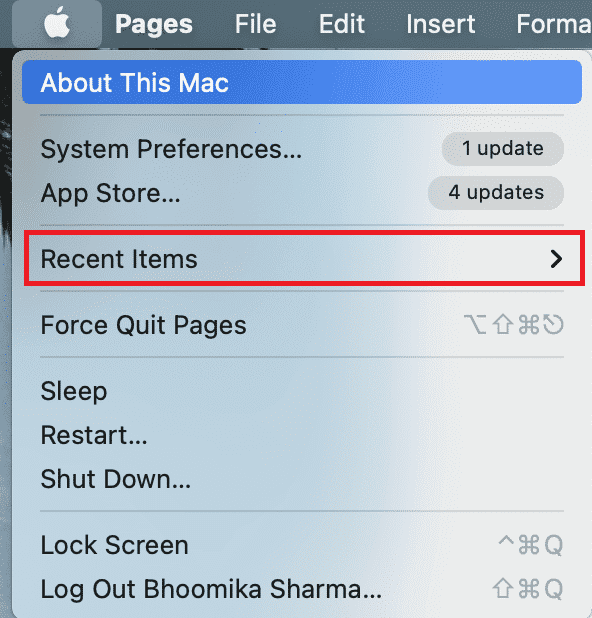
2. Ezután húzza felfelé az ujját azon a lapon, amelyet meg kíván szakítani a Safariban.
3A. Válassza a Lap bezárása lehetőséget
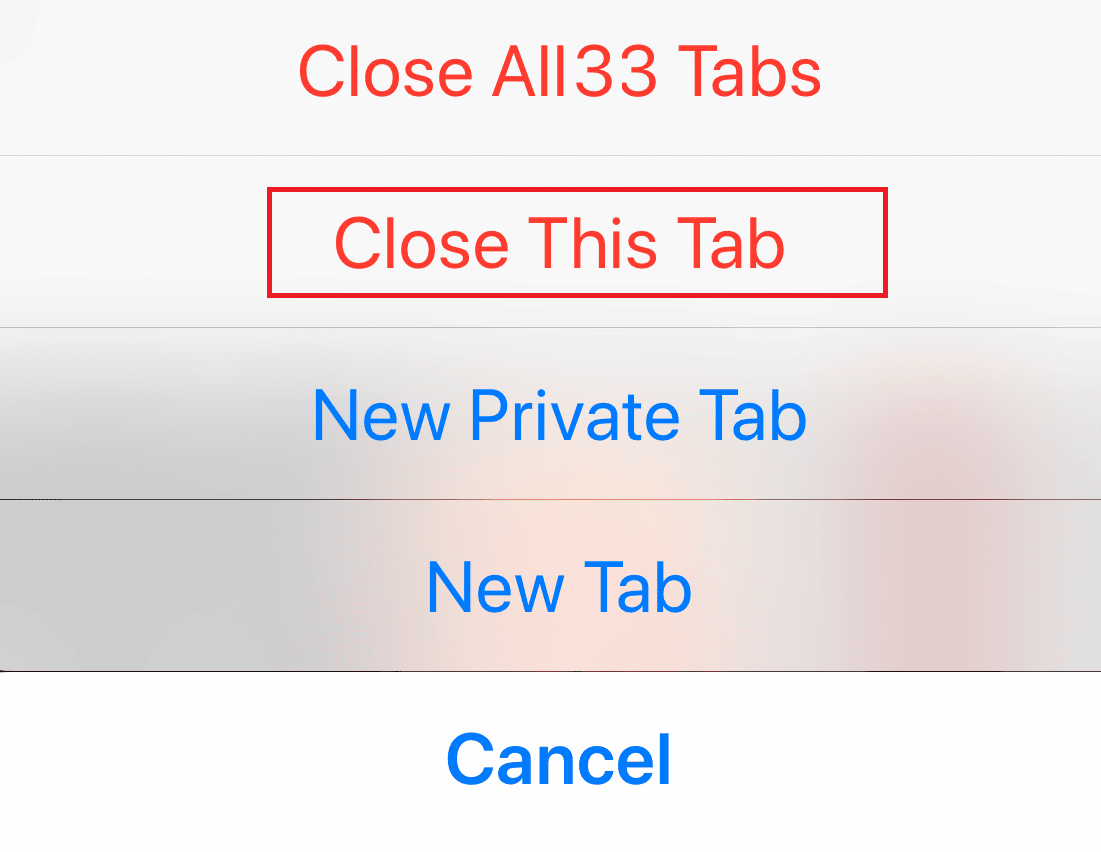
3B. Alternatív megoldásként érintse meg a Bezárás gombot ![]() minden eltávolítani kívánt lapon.
minden eltávolítani kívánt lapon.
Ezután indítsa el a Safarit, és ellenőrizze, hogy az egyetlen teljes képernyős ablakban nyílik-e meg.
Megjegyzés: Az összes lapot az Összes bezárása gomb megérintésével is bezárhatja [n] Tabs.
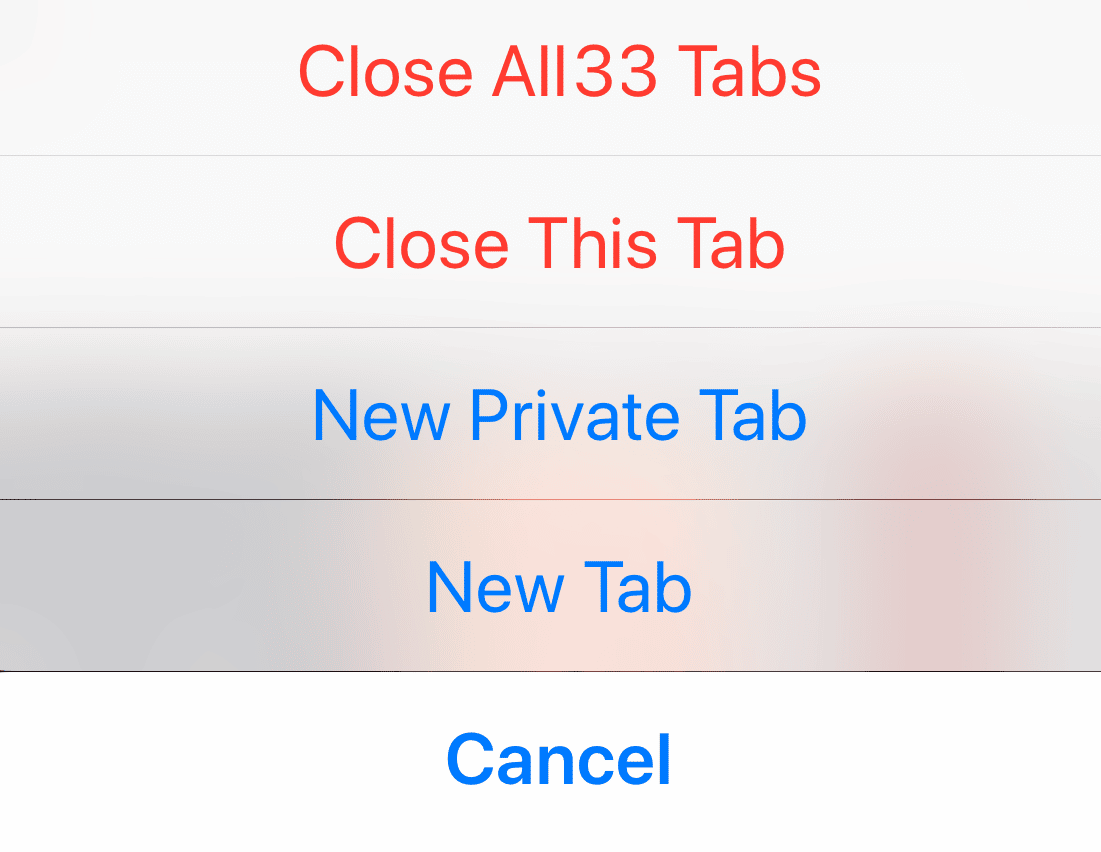
2. módszer: Multitasking gombokkal
Ez egy másik egyszerű módszer az osztott képernyős nézet kikapcsolására az iPad Safari programjában a többfeladatos gombok segítségével. Kövesse az alábbi utasításokat az osztott képernyő letiltásához.
1. Helyezze iPadjét álló vagy fekvő módba, és érintse meg a Multitasking gombot
2. Most érintse meg az Enter Full Screen opciót, amely alább látható.
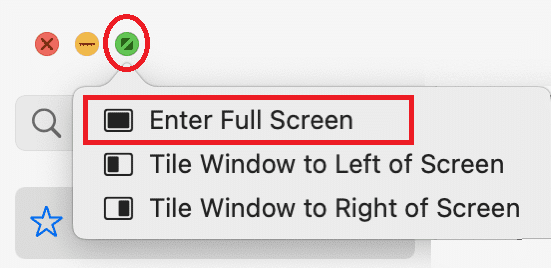
3. Most a másik lap bezárul, és már normál nézetben élvezheti a Safarit.
3. módszer: Húzza az osztott nézetosztót az iPaden
Ha osztott képernyős nézetben használja iPadjét, a Split View Divider használatával a két képernyőt sávval elválasztva láthatja. Ezzel a sávval átméretezheti a képernyő méretét az Ön kényelmének megfelelően.
- Ha azt szeretné, hogy a jobb oldali lap teljes képernyőn jelenjen meg, húzza az osztott nézetosztót egyenesen balra.
- Ha azt szeretné, hogy a bal oldali lap teljes képernyőn jelenjen meg, húzza jobbra.
Íme a lépések az osztott képernyő letiltásához a Safariban az iPad osztott nézetelválasztójával.
1. Érintse meg a Split View Divider elemet a képernyő közepén, amely kettéosztja a képernyőt.
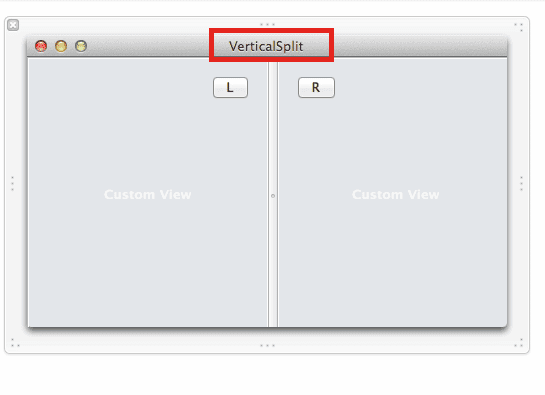
2. Húzza az Osztott nézetosztót ízlése szerint, amíg a másik alkalmazás teljesen be nem zár.
4. módszer: Az összes Windows egyesítése iPaden
Ez egy másik egyszerű módszer, amely segít megtanulni, hogyan lehet megszabadulni az osztott képernyőtől az iPad készüléken az összes jelenleg nyitva lévő ablak összevonásával. Ha így tesz, az összes ablak egyetlen ablakba egyesül, így manuálisan válthat az alkalmazásra. Íme, hogyan kell csinálni.
1A. Nyomja meg és tartsa lenyomva az ablak gombot ![]() a jobb sarokban bármelyik nyitott lapon.
a jobb sarokban bármelyik nyitott lapon.
1B. Vagy válassza az Ablak lehetőséget a menüsorban.
2. A megjelenő új menüben érintse meg az Összes Windows egyesítése elemet.
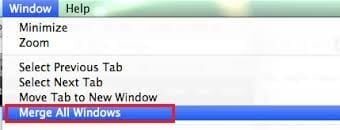
Ezzel bezárja az osztott képernyőt, és az összes lap összevonódik.
5. módszer: Lépjen kapcsolatba az Apple ügyfélszolgálatával
Ha továbbra sem tudja kikapcsolni az osztott képernyős nézetet az iPad Safariban, további segítségért forduljon az Apple ügyfélszolgálati csapatához a hivatalos webhelyükön keresztül, vagy keresse fel az Apple Care szolgáltatást. A támogató csapat rendkívül segítőkész és készséges. Ezért tudnia kell, hogyan lehet pillanatok alatt megszabadulni az osztott képernyőtől az iPaden.
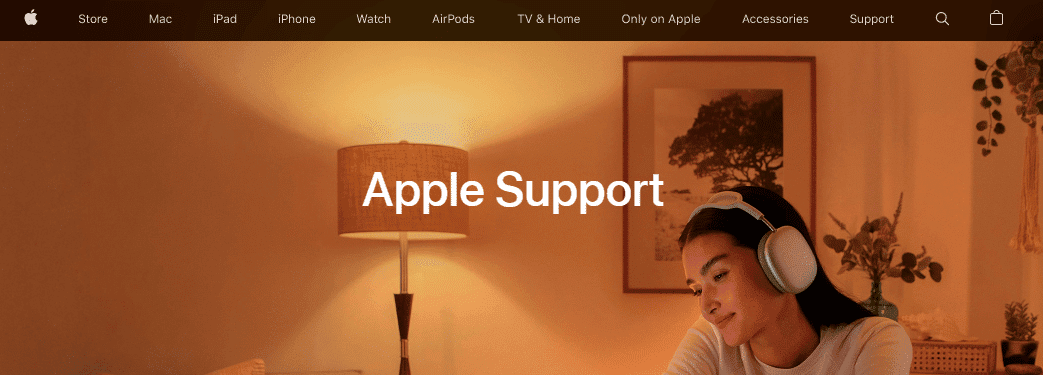
Profi tipp: Hogyan lehet megakadályozni az osztott képernyő véletlen felnyílását
Ha kíváncsi arra, hogyan lehet megszabadulni az iPad megosztott képernyőjétől a Safari böngészése közben, a legegyszerűbb módja annak, hogy elkerülje a funkció véletlen bekapcsolását. Mindig jegyezzen fel egy hárompontos gombot a képernyő felső részén. Ha véletlenül megérinti vagy elhúzza ezt a gombot, az ablak mérete és nézete megváltozik. Tehát legyen óvatos az osztott képernyő gomb kezelésekor.
***
Reméljük, hogy ez az útmutató hasznos volt, és megtudhatja, hogyan tilthatja le az osztott képernyőt a Safariban iPaden vagy Macbookon. Kérdéseivel és javaslataival nyugodtan forduljon hozzánk az alábbi megjegyzések részben. Ossza meg velünk, hogy miről szeretne tudni legközelebb.